筆記本使用一段時間後,和剛入手的時候相比都回有點卡,怎麼才能讓筆記本電腦更加流暢呢?下麵小編就跟大家說說具體的使用方法。
係統下載推薦:電腦係統下載網站
筆記本電腦更加流暢的方法:
1、首先我們進行大家每天都會進行的垃圾清理,相信很多人電腦裏不是裝360安全衛士,就是是電腦管家,當然也有其他的殺毒軟件。這些都不重要,打開你的殺毒軟件,將今天的垃圾清理下吧。


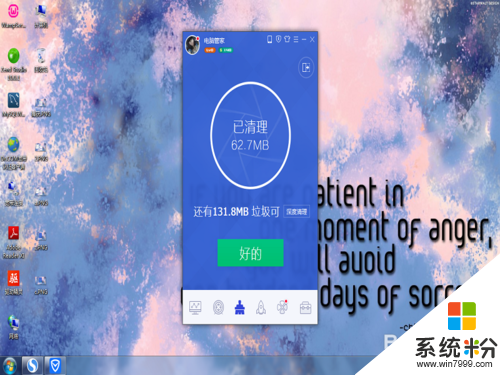
2、這些殺毒軟件並不能將我們電腦裏麵的垃圾清理幹淨,接下來我們還要進行係統自帶的垃圾清理,來清理垃圾。單擊桌麵左下角的圖標。
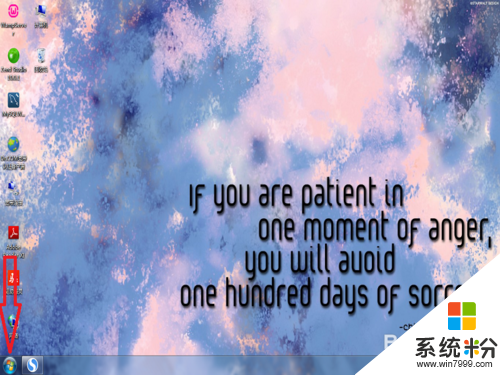
3、單擊之後會出現彈出框,在彈出框中找到計算機,單擊計算機,會出現C,D,E,F盤,右C盤會有彈出框,在彈出框中找到屬性,單擊屬性。
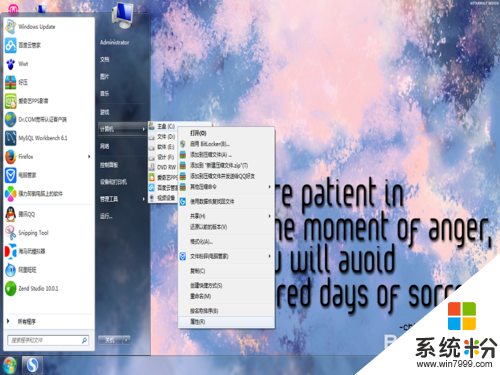
4、單擊屬性後,會彈出一個C屬性框,在屬性框中找到磁盤清理,單擊磁盤清理。我們會看到一個掃描C盤文件的彈出框。
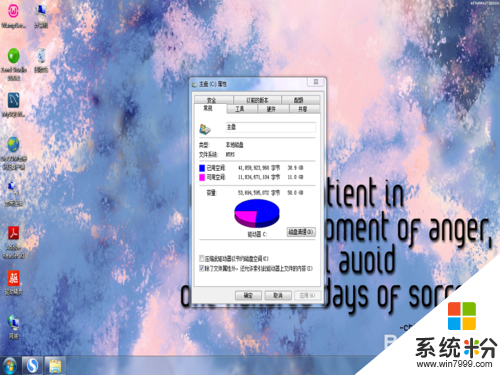
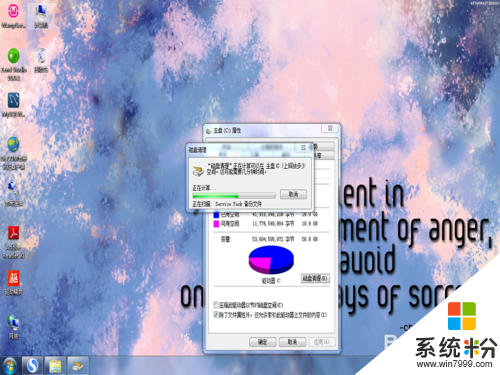
5、等掃描完C盤文件後,會出現一個磁盤清理的彈出框,讓我們選擇要刪除的文件,這裏除了Service Pack備份文件不要打勾,其他的全部打鉤起來。
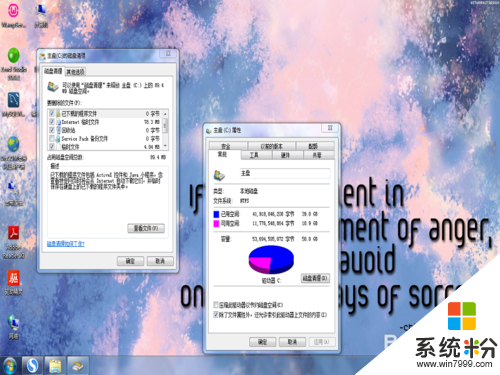
6、選擇完要刪除文件後,單擊確定刪除文件,就可以將C盤裏麵殘留的垃圾清理掉了。剩餘的D,E,F盤按照相同的方法清理即可。

電腦軟件相關教程